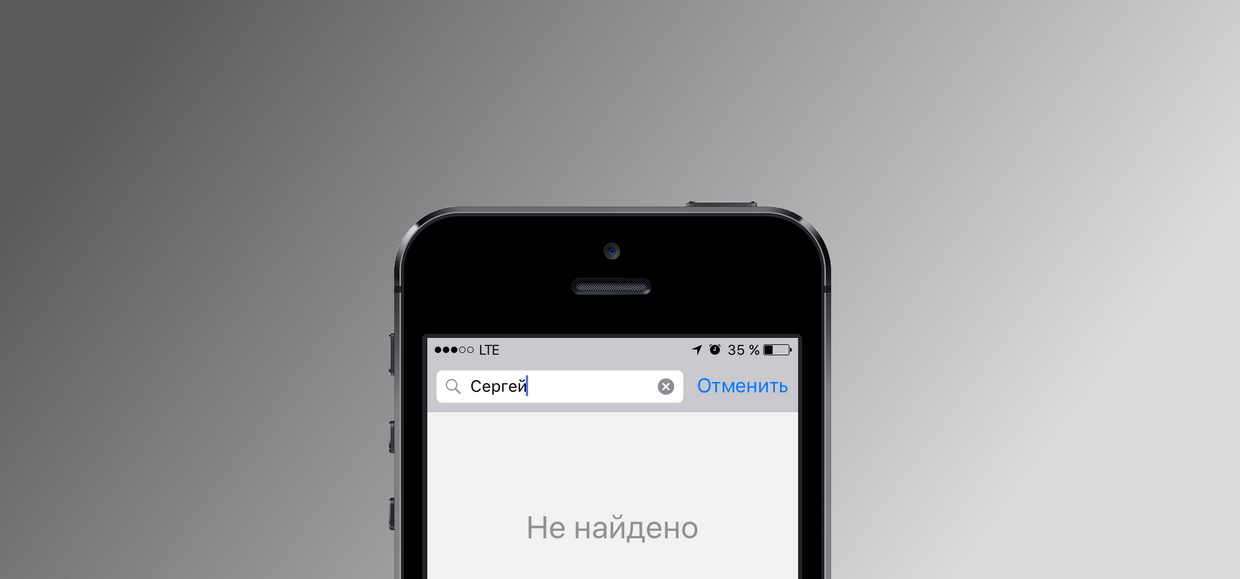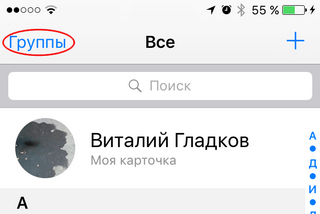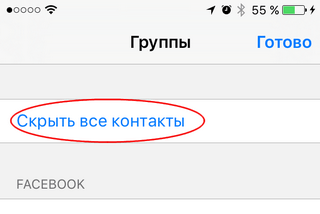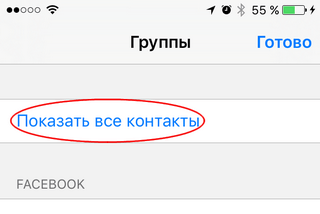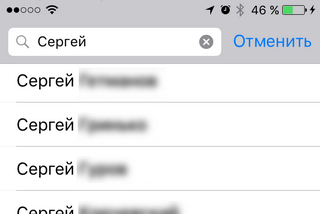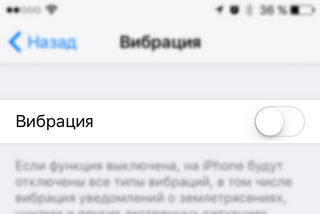- iPhone не ищет контакты через поиск? Это легко исправить!
- На iPhone начали пропадать контакты. Что делать
- Почему это происходит
- Что можно сделать
- На iPhone
- На Mac
- Как вернуть поиск в Контактах и стартовый звук Siri
- Восстанавливаем поиск в Контактах
- Возвращаем стартовый звук в Siri
- 6 лучших исправлений для контактов, которые не отображаются на iPhone
- 1. Редактировать контакт
- 2. Показать контакты
- 3. Повторно включите краткое имя.
- 4. Повторная синхронизация контактов.
- 5. Измените настройки учетных записей.
- 6. Выйдите из Apple ID.
- Восстановите ваши контакты
iPhone не ищет контакты через поиск? Это легко исправить!
Приветствую всех! Когда у тебя сотни записей в телефонной книге, необходимость удобного поиска контактов возрастает в несколько раз. Владельцы iPhone решить подобную задачу могут сразу в одноименном приложении или используя Spotlight. И это действительно удобно — ввел любые данные о абоненте (или даже несколько букв) и вот он на экране, можно сразу звонить или писать смс. Но так бывает не всегда. Частенько, особенно после обновлений iOS, этот самый поиск просто не ищет контакты, хотя конечно же они в телефоне есть и никуда не пропали.
Такая же беда приключилась и со мной, в один «прекрасный» момент iPhone просто перестал показывать записи телефонной книги, хотя ничего особенного с аппаратом не происходило. Но у меня получилось быстренько исправить это безобразие. Каким образом? Сейчас расскажу!
Прежде всего о том, что по этому поводу говорят представители Apple на официальном форуме поддержки.
А они предлагают:
- Обновить ПО или переустановить его.
- Стереть все данные (полностью).
- Настроить аппарат как новый (вспомните как это делается).
- Сделать жесткую перезагрузку (второй пункт в этой статье).
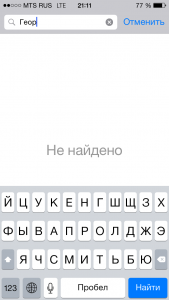
Причем все настолько индивидуально, что может сработать каждый из множества предложенных вариантов.
И вот что мне удалось найти на просторах интернета:
- Просто взять и отредактировать любой из контактов.
- Отключить синхронизацию телефонной книги с Facebook. Если, конечно, она включена.
- Поменять сортировку в справочнике. Например у Вас выставлено — «Имя, фамилия», сделайте наоборот. Для этого перейти в Настройки — Почта, адреса, календари — Сортировка.
- Создаем группу контактов (любую, можно потом удалить) заходим в телефонный справочник на iPhone, в левом верхнем углу видим пункт группы переходим в них и нажимаем «готово». Поиск должен заработать.
- На короткое время (3-5 секунд) отключаем синхронизацию телефонной книги в iCloud, потом включаем. Немного подробней об этом здесь, читаем в начале статьи.
- Выключить предложения Siri для поиска. Сделать это можно в Настройках — Siri. Актуально для iOS 14.
Пожалуй, это все способы заставить корректно работать поиск в телефонном справочнике на iPhone.
Да, официальными и «красивыми» их не назовешь, но это в любом случае лучше и быстрее, чем:
- Несколько раз обновлять программное обеспечение iOS.
- Удалять всю информацию.
- Настраивать аппарат как новый.
И заниматься другими интересными «штуками», следуя советам операторов технической поддержки Apple.
Источник
На iPhone начали пропадать контакты. Что делать
Для многих пользователей смартфонов со стажем потеря контактов – самое страшное, что может случиться с гаджетом.
Телефоны, дни рождения и адреса нужных людей собираются годами и доверяются на хранение айфону, чтобы ничего не пропало даже создаются резервные копии. Несмотря на это, гаджеты умудряются терять нужные записи.
Происходит такое не всегда и не со всеми, но проблема явно не единичная. Вот история Николая:
Почему это происходит
Проблему с исчезновением контактов замечали многие пользователи техники Apple, но компания официально не признает наличие такого бага и, соответственно, не пытаются найти решение.
Одни полагают, что данные теряются из-за сырости сервиса iCloud. Он относительно молодой и имеет свои узкие места. При работе с одним-двумя устройствами все гладко, а при появлении дополнительных гаджетов и синхронизации появляются ошибки и глюки, приводящие к потере данных.
Другие считают, что такие проблемы начались после объединения стандартных контактов iPhone с контактными данными из других приложений и мессенджеров. Не все программы корректно работают с телефонной книгой и могут становиться причиной пропажи контактов.
Что можно сделать
При всем уважении к Apple лучше доверить контактные данные сторонним сервисам. Во-первых, их разработчики имеют больший опыт развития систем и их сопровождения. Во-вторых, решения от крупных компаний более универсальны и будут полноценно работать на всех основных платформах.
Лучше всего с хранением контактов справляется сервис Google. Он является бесплатным и кроссплатформенным. Для быстрой и удобной миграции нужно сделать следующее:
На iPhone
1. Переходим в Настройки – Apple ID – iCloud и отключаем синхронизацию контактов с сервисом Apple.
2. В разделе настроек Контакты открываем Учетные записи и добавляем учетную запись Google.
Для синхронизации контактов можно использовать имеющуюся учетную запись, которая используется для переписки. Если выгружать туда абсолютно все имеющиеся контакты не нужно, то следует создать отдельный аккаунт и использовать его исключительно для синхронизации контактов.
3. В настройках учетной записи активируем необходимые переключатели (только контакты либо контакты и почту).
4. При наличии подключения к сети устройство начнет выгружать контакты в сервис Google.
На Mac
1. Запускаем Настройки – iCloud и снимаем флаг со строки Контакты.
2. Переходим в приложении Контакты, открываем Настройки – Учетные записи и добавляем наш аккаунт Google.
3. На вкладке Основные в поле Учетная запись по умолчанию должен быть выбран параметр Google.
Теперь данные начнут мигрировать и на компьютер.
Такое решение несколько надежнее сервиса Apple, при желании доступ к данным можно получить через веб интерфейс, а при смене гаджета с переносом данных не возникнет проблем.
Источник
Как вернуть поиск в Контактах и стартовый звук Siri
Два простых метода решения.
После обновления до девятой версии iOS некоторые пользователи отметили, что в Контактах перестал работать поиск в адресной книге. И это притом, что поиск контактов через Spotlight функционирует. Кто-то столкнулся с проблемой при обновлении до iOS 9.0, у кого она проявилась после установки системы версии 9.1. В любом случае алгоритм решения одинаков.
Восстанавливаем поиск в Контактах
Теперь поиск в Контактах вновь начнет работать.
Возвращаем стартовый звук в Siri
Откровенно говоря, отсутствие в iOS 9 привычного «Бип-бип» при вызове Siri невозможно назвать багом. Это особенность новой версии операционной системы. В Apple решили, что озвучивать начало работы Siri в момент, когда устройство находится в руках, лишено смысла. Поэтому стартовый звук воспроизводится только при подключении к смартфону проводной гарнитуры.
Тем не менее, для тех, кто очень скучает по фирменному сигналу, есть способ вернуть звук на законное место.
Для этого открываем Настройки и переходим по следующим пунктам меню Основные -> Универсальный доступ -> Вибрация. Переводим переключатель в положение «Выключено».
При этом звук начала работы Siri вернется, но полностью отключится вибрация на устройстве. Решение, конечно, однобоко, но с ним хотя бы появляется возможность выбора.
Источник
6 лучших исправлений для контактов, которые не отображаются на iPhone
Эта проблема часто бывает многомерной, имеет множество причин и решений. В следующем разделе мы сообщаем о многих проверенных и проверенных решениях, которые мы обнаружили в результате личных экспериментов и исследований. Проверь их.
1. Редактировать контакт
Если вы обнаружите, что некоторые контакты не отображаются в некоторых из ваших приложений, вы должны попробовать отредактировать затронутый контакт. Обновляя контакт новой информацией, ваш iPhone восстанавливает контакт. Это может помочь уязвимым приложениям распознать контакт.
Шаг 1: Откройте сведения о контакте и нажмите «Изменить» в правом верхнем углу.
Обновите контакт новыми данными. Это не обязательно должна быть достоверная информация; вы можете добавить псевдо-адрес электронной почты, день рождения, профиль в соцсети или даже заметку.
Шаг 2: Нажмите Готово, чтобы продолжить.
Если проблема затрагивает несколько контактов (скажем, 20 или более), редактирование их по отдельности может занять много времени. Вы можете попробовать другие решения, перечисленные ниже, для более эффективного подхода — или если редактирование контакта не устранило проблему.
2. Показать контакты
iOS группирует контакты вашего iPhone в разные группы. Эта категоризация выполняется на основе учетных записей, с которыми синхронизируются контакты вашего телефона. Если ваши контакты iPhone не отображаются, убедитесь, что ваш iPhone настроен на отображение контактов из всех подключенных учетных записей.
Шаг 1: Запустите приложение «Телефон» на своем iPhone и перейдите на вкладку «Контакты».
Шаг 2: Затем нажмите «Группа» в верхнем левом углу экрана.
Шаг 3: Убедитесь, что все учетные записи проверены. В противном случае нажмите «Показать все контакты» и нажмите «Готово», чтобы продолжить.
Если недостающие контакты по-прежнему не отображаются на вашем iPhone, попробуйте следующее решение для устранения неполадок, указанное ниже.
3. Повторно включите краткое имя.
Короткое имя — это функция iOS, которая меняет способ отображения контактов на вашем iPhone, отображая только имя, фамилию или их комбинацию. Хотя это помогает пользователям разместить больше имен на экране в некоторых собственных и сторонних приложениях, это может вызвать проблемы с видимостью. Сказать контакты не отображаются в сообщениях, повторное включение короткого имени может помочь восстановить их.
Шаг 1: Запустите Настройки и выберите Контакты.
Шаг 3: Отключите короткое имя, подождите минуту и снова включите.
4. Повторная синхронизация контактов.
Некоторые пользователи iPhone, столкнувшиеся с этой проблемой, исправили ошибку: повторная синхронизация приложения «Контакты» с iCloud. Отключите доступ к iCloud для контактов и включите его снова. Это может помочь обновить приложение, и отсутствующие контакты могут появиться снова.
Шаг 1: Запустите меню настроек iPhone и коснитесь своего имени.
Шаг 3: Отключить Контакты. При появлении запроса выберите «Сохранить на моем iPhone», чтобы сохранить ранее синхронизированные контакты на iPhone.
Шаг 4: Повторно включите Контакты и выберите Объединить.
Подождите пару секунд и проверьте, отображаются ли отсутствующие контакты на вашем iPhone.
5. Измените настройки учетных записей.
Помимо контактов, которые вы сохраняете вручную, приложение iOS Phone также собирает и отображает контакты из всех учетных записей (Outlook, Google, Yahoo !, и т. Д.), Активных на вашем iPhone. Если вы не можете найти некоторые контакты на своем iPhone, убедитесь, что синхронизация контактов для всех подключенных учетных записей на вашем iPhone включена.
Шаг 1: Откройте меню настроек и выберите Контакты.
Шаг 3: Коснитесь каждой учетной записи в разделе «Учетные записи» и убедитесь, что синхронизация контактов включена.
Если синхронизация контактов уже включена, отключите эту опцию и снова включите.
6. Выйдите из Apple ID.
Контакты также могут быть скрыты на вашем iPhone, если есть проблема с вашим Apple ID. Легкий способ исправить это — повторно подключить свою учетную запись Apple ID к iPhone — выйти и снова войти. Обратите внимание, что это может привести к потере некоторых данных. Поэтому, прежде чем продолжить, вам следует узнать больше о том, что происходит, когда вы выходите из Apple ID. Кроме того, мы рекомендуем сделать резервную копию вашего iPhone на компьютер, чтобы вы могли легко восстановить потерянные / отсутствующие данные.
Шаг 1: Запустите меню настроек iPhone и коснитесь своего имени.
Шаг 2: Прокрутите вниз меню Apple ID и нажмите «Выйти».
Войдите в свою учетную запись Apple ID и посмотрите, отображаются ли отсутствующие контакты в телефонной книге вашего iPhone или в соответствующем приложении.
Восстановите ваши контакты
Если у вас есть недавняя резервная копия вашего iPhone, вы также можете восстановить отсутствующие или удаленные контакты, восстановив резервную копию. Это можно сделать через iCloud или с помощью стороннего программного обеспечения для ПК. Если ничего не работает, перезагрузите iPhone и убедитесь, что операционная система обновлена.
Следующий:
Нет под рукой ПК для переноса контактов с iOS на Android? Прочтите сообщение ниже, чтобы узнать, как перенести контакты с iPhone на Android без компьютера или iTunes.
Источник